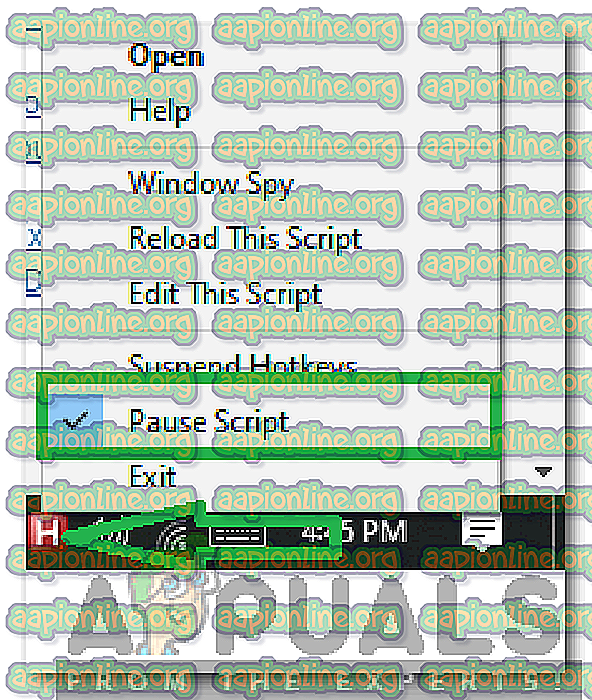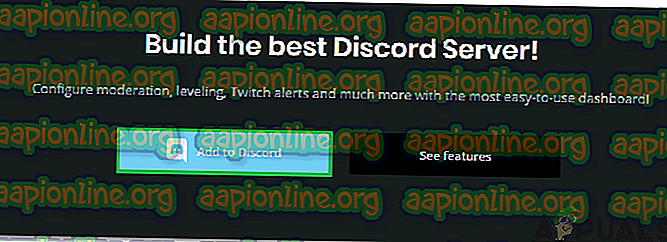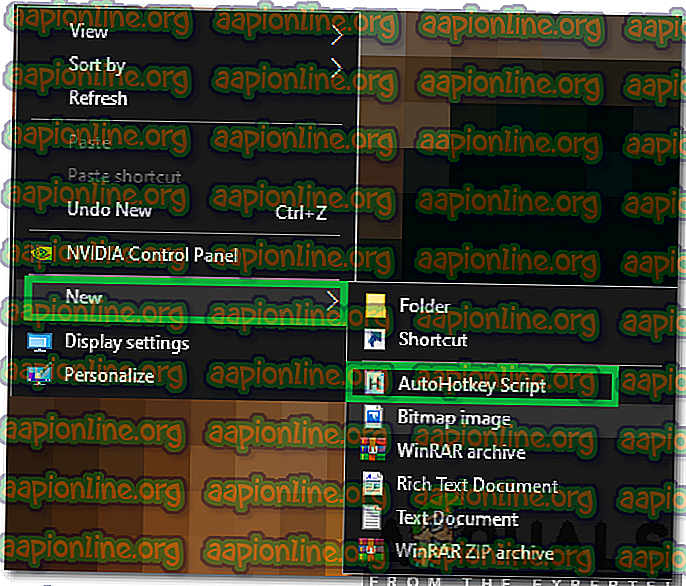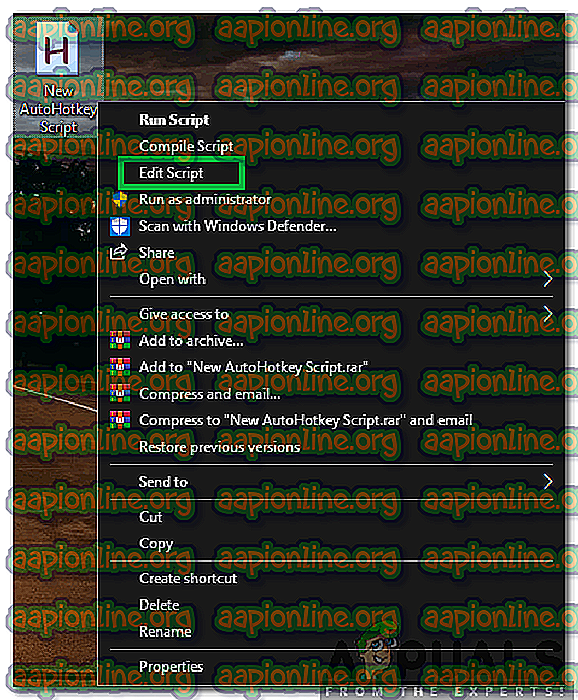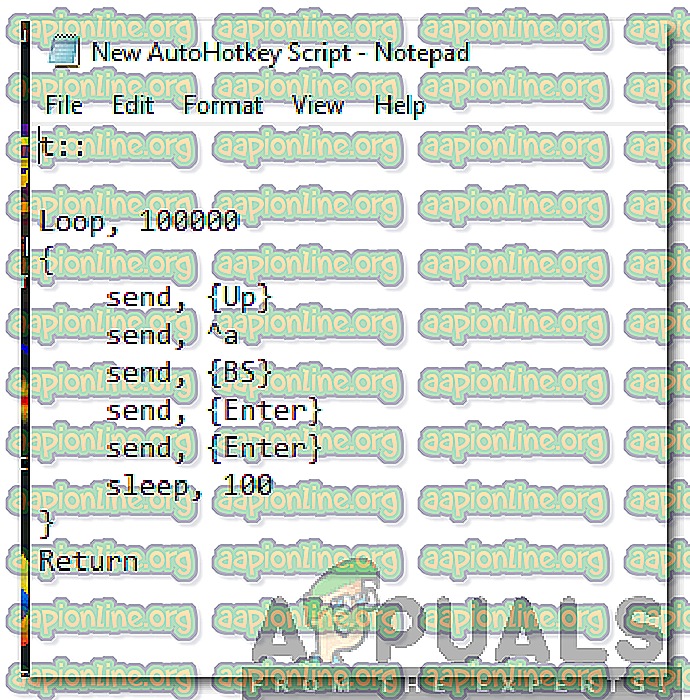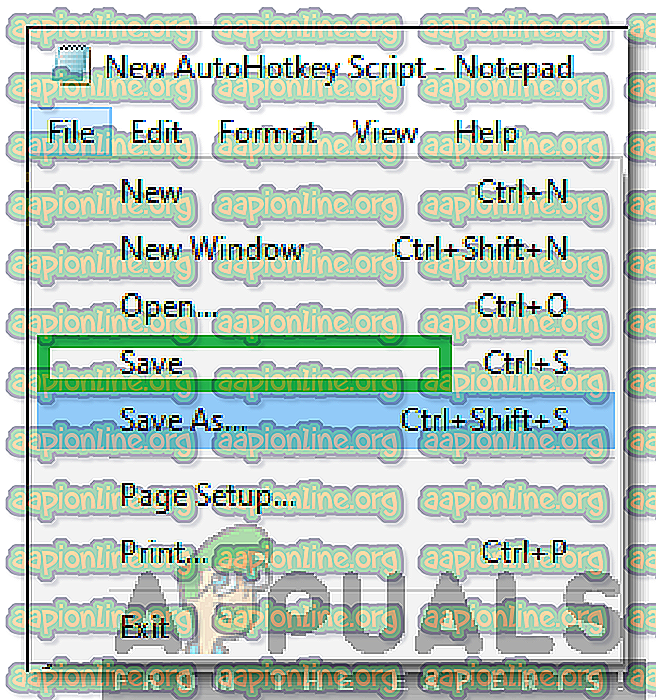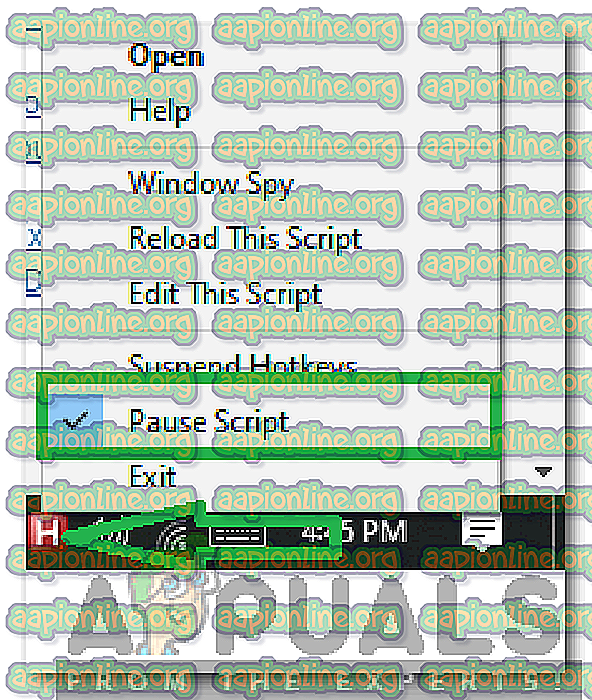Kuidas kustutada mitut sõnumit ebakõlast?
Discord on mängude jaoks mõeldud tasuta kasutatav VoIP-rakendus ja digitaalne levitamisplatvorm. See võimaldab kasutajatel omavahel suhelda, saates heli-, video- ja tekstsõnumeid kanali kaudu. Rakendus on saadaval peaaegu kõigis opsüsteemides ja sellel on enam kui 250 miljonit kasutajat. Selles artiklis õpetame teile kõige mugavamaid meetodeid sõnumite massiliseks kustutamiseks.

Kuidas kustutada mitut sõnumit ebakõlast?
Discord ei paku kasutajatele mugavat võimalust palju sõnumeid koos kustutada. Isegi ühe sõnumi kustutamine pole nii kiire, sest pärast kustutamise vajutamist küsib see kasutajatelt kinnitust. Järgmistes sammudes jagame teiega selle olukorra kohta mõned lahendused, mis võimaldavad teil koos kustutada palju sõnumeid.
1. meetod: MEE6 Boti kasutamine
See meetod töötab ainult siis, kui olete kanali moderaator, nii et peate seda arvesse võtma. Selles etapis kasutame MEE6 Bot-i, et meie jaoks kirjad automaatselt kustutada. Selle eest:
- Ametlikule saidile navigeerimiseks klõpsake siin.
- Klõpsake nupul „Lisa diskordi ”, et lisada robot oma diskordi rakendusse.
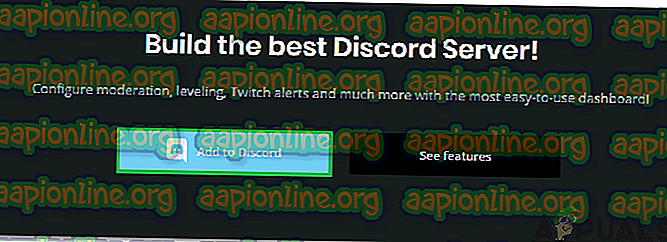
- Konkreetse kasutaja sõnumite kustutamiseks täitke järgmine käsk.
! Selge @ keegi
Märkus. Asendage sõna "keegi" selle inimese kasutajanimega, kelle sõnumeid soovite kustutada.
- Valitud arvu viimaste sõnumite tühjendamiseks võite täita ka järgmise käsu.
! selge xx
Märkus. Pidage meeles, et asendate sõna „xx” viimaste kustutatavate teadete arvuga.
2. meetod: kiirklahvi kasutamine
See meetod peaks toimima kõigi kasutajate jaoks. Selle meetodi puhul kasutame kiirklahvi minimaalse vaevaga paar sõnumi massist kustutamiseks. Selle eest:
- Klõpsake siin, et laadida alla AutoHotKey installija.
- Selle arvutisse installimiseks klõpsake käivitataval failil .
Märkus. Valige nõudmise korral kiire install.
- Liikuge töölauale, paremklõpsake ükskõik kus ja valige “ Uus ”.
- Valige „ AutoHotkey Script ” ja töölauale luuakse uus skript.
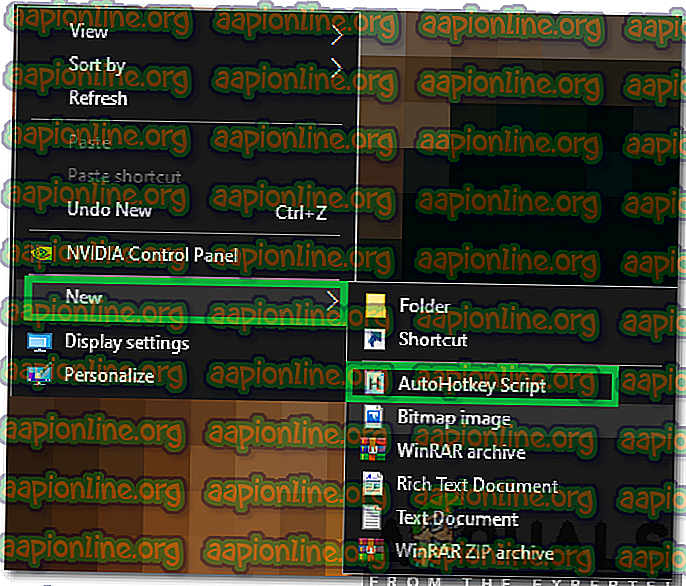
- Paremklõpsake loodud skripti ja valige “Redigeeri skripti”.
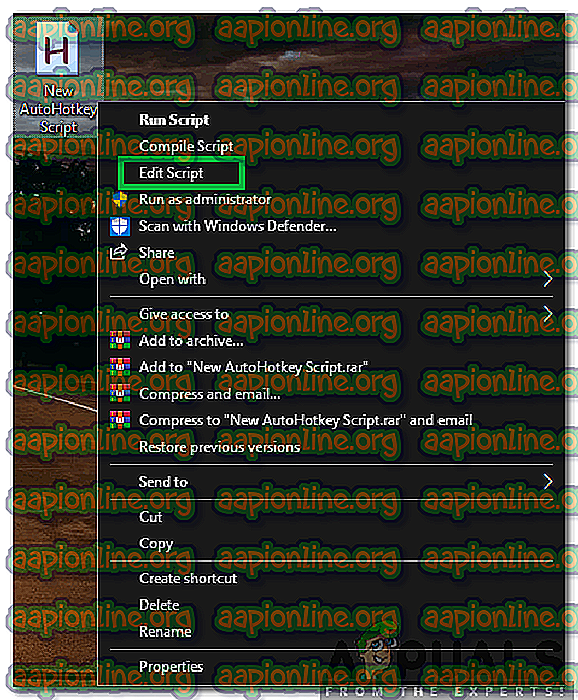
- Kustutage kogu skriptis olev tekst.
- Kopeerige ja kleepige skripti järgmine tekst.
t :: Loop, 100000 {saatma, {Üles} saatma, ^ saatma, {BS} saatma, {Enter} saatma, {Enter} uni, 100} Tagasi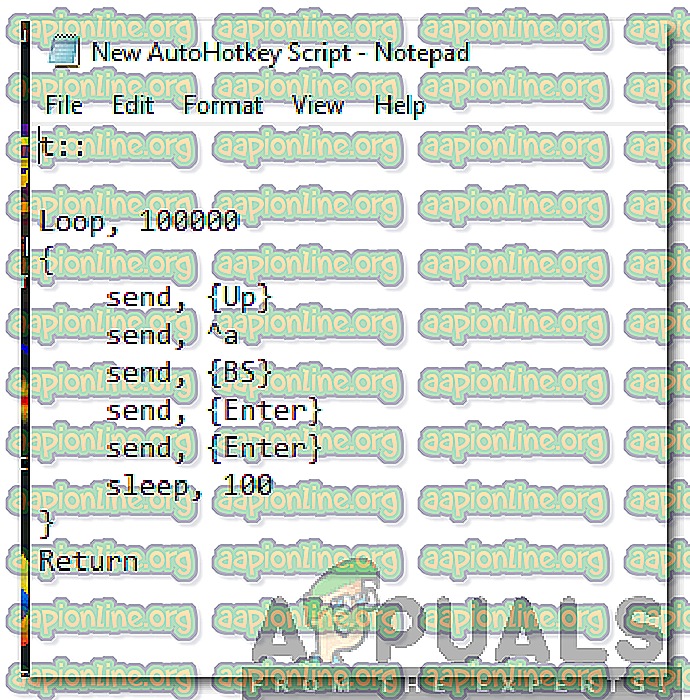
- Salvestage muudatused ja sulgege skript.
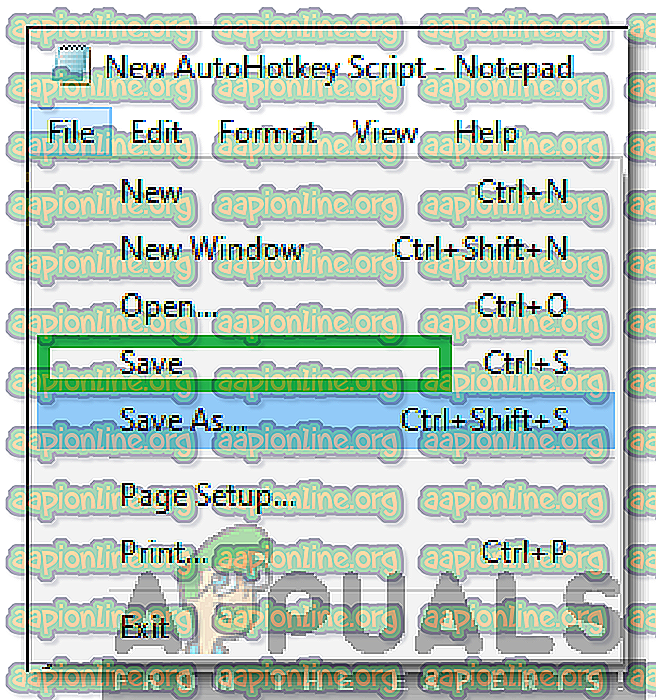
- Avage diskord ja topeltklõpsake salvestatud skripti selle laadimiseks.
- Avage vestlus, mille soovite kustutada ja vajutage klaviatuuril „ T “.
- See hakkab sõnumeid automaatselt kustutama .
- Sõnumite kustutamise peatamiseks võite hiire parema nupuga klõpsata tegumiriba paremal küljel oleval „ H ” ja valida „Peata skript”.